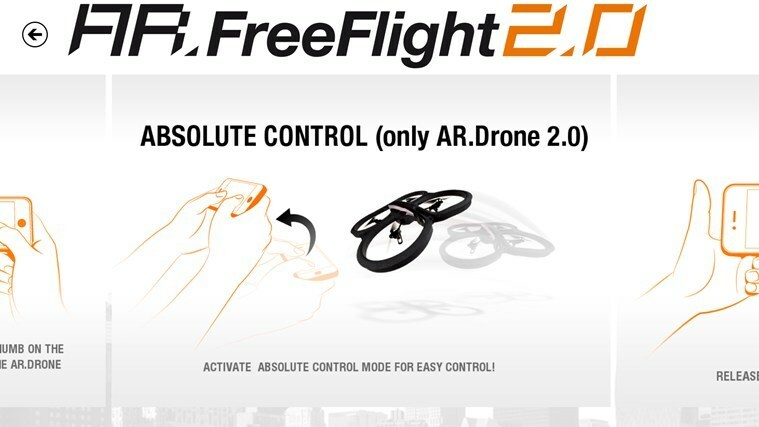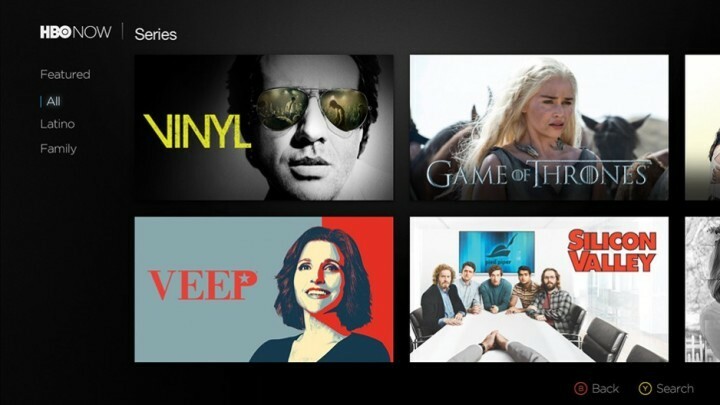- CentOS 7:n ja kaikkien muiden käyttöjärjestelmien WiFi-ajurit ovat olennainen osa langattoman Internet-yhteyden saamista.
- Ennen kuin aloitat Wi-Fi-ohjaimen asennuksen, sinun on huomioitava, mitä langattomia vaihtoehtoja CentOS 7 tukee, koska prosessi voi olla hieman erilainen jokaisella sirulla.
- Tässä artikkelissa käsitelty ratkaisu toimii täydellisesti Intel 6E Wireless -sirun ja muiden CentOS-kehyksen kannettavan tietokoneen mukana tulevien Intel-sirujen kanssa.

XASENNA NAPSAUTTAMALLA LATAA TIEDOSTOA
Tämä ohjelmisto korjaa yleiset tietokonevirheet, suojaa sinua tiedostojen katoamiselta, haittaohjelmilta ja laitteistohäiriöiltä ja optimoi tietokoneesi parhaan mahdollisen suorituskyvyn saavuttamiseksi. Korjaa PC-ongelmat ja poista virukset nyt kolmessa helpossa vaiheessa:
- Lataa Restoro PC Repair Tool joka tulee Patented Technologiesin mukana (patentti saatavilla tässä).
- Klikkaus Aloita skannaus löytääksesi Windows-ongelmia, jotka voivat aiheuttaa tietokoneongelmia.
- Klikkaus Korjaa kaikki korjataksesi tietokoneesi turvallisuuteen ja suorituskykyyn vaikuttavia ongelmia
- Restoron on ladannut 0 lukijat tässä kuussa.
Voit käyttää Wi-Fi-ohjainta langattomien asetusten määrittämiseen tai Internet-yhteysasetusten säätämiseen kannettavassa tietokoneessa tai PC: ssä. Wi-Fi-ohjaimia käytetään WLAN-laitteiden tai -reitittimien määrittämiseen tietokoneessa.
Tietokoneet voivat muodostaa yhteyden langattomiin signaaleihin langattomien Internet-sovittimien ja langattomien korttien kautta. CentOS 7:ssä tai missä tahansa muussa verkossa toimiville tietokoneille on ensiarvoisen tärkeää, että ohjaimet on asennettu hyvin ja toimivat, jotta ne pääsevät käyttämään Internetiä.
Tässä artikkelissa näytämme sinulle, kuinka voit asentaa Wi-Fi-ohjaimen tietokoneeseen, jossa on CentOS 7.
Mitä langattomia vaihtoehtoja CentOS 7 tukee?
CentOS: n mukana tuleva ydin ei ole edistynein, mutta se on todistettu ja testattu ydin, joka on muutaman vuoden vanha (riippuen julkaisustasi). Tämän seurauksena, vaikka Red Hat takasi uudemmat langattomat ajurit vakaaseen ytimeensä, saatat huomata, että uudempia ohjaimia ei ole saatavilla tälle ytimelle.
Saat lisätietoja tietystä langattomasta laitteistostasi osoitteessa vierailemalla Linuxin Wireless-sivulla, joka sisältää tietoja ohjaimista ja laitetuesta.
Kuinka voin asentaa Wi-Fi-ohjaimen CentOS 7 -tietokoneeseeni?
1. Asenna GCC
- Kirjaudu sisään pääkäyttäjätunnuksella tai tilillä, jolla on järjestelmänvalvojan oikeudet.
- Käynnistä pääte napsauttamalla hiiren kakkospainikkeella työpöytää ja valitsemalla päätevaihtoehto.

- Kirjoita seuraava komentosarja ja paina enter:
yum ryhmä asenna "Kehitystyökalut"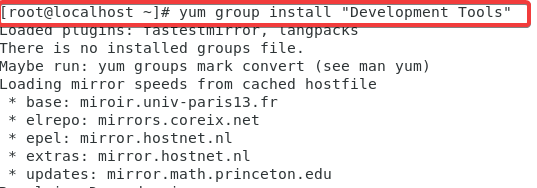
Tämä komentosarja asentaa GCC: n ja kehitystyökalut CentOS 7- tai RHEL 7 -palvelimellesi. Vaihtoehtoisesti voit käyttää sudo-komentoa: sudo yum group asentaa "Kehitystyökalut" - Sulje pääte ja siirry seuraavaan vaiheeseen.
- Näin voit ladata Javan Windows 10/11 -tietokoneellesi
- HP-skanneri ei toimi Windows 11:ssä? 4 helppoa vinkkiä kokeiltavaksi
- Windows 11:n Asetukset-sovellus: Jo integroitu, latausta ei tarvita
- Trezor One jumissa käynnistyslataustilassa? 3 pikakorjausta käyttöön
- Windows 11 ei näy Windows Updatessa? 2022 korjausopas
2. Lataa ja käynnistä Wi-Fi-ohjain
- Vieraile Linux-ajureiden virallinen sivuja lataa korttiasi vastaava ohjain laiteluetteloista.
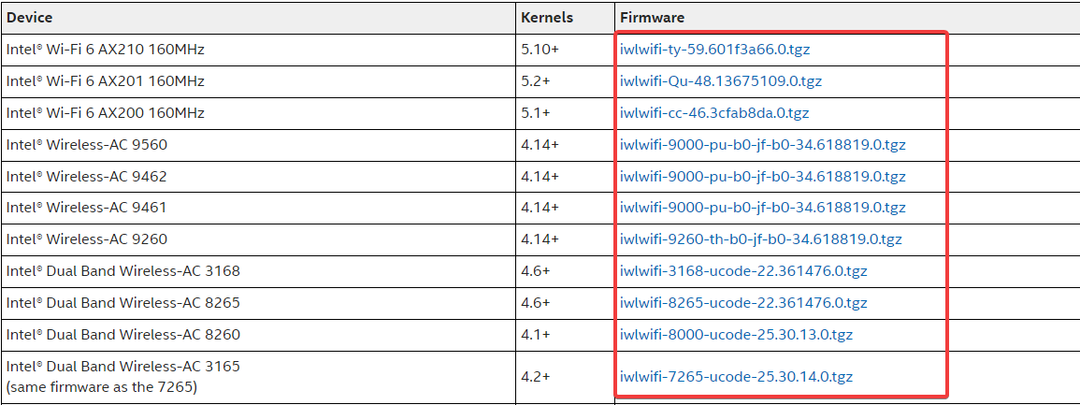
Muista, että Framework-kannettavan ohjain on Wi-Fi 6 AX210. - Pura tarball-tiedostot järjestelmäsi latauskansioon.
- Käynnistä pääte uudelleen (sama prosessi kuin vaiheessa 2).
- Käytä seuraavaa komentoa vaihtaaksesi latauskansiosi hakemistoa: # cd /Koti/Lataukset
- Kirjoita tämä komento ja paina enter: sudo cp iwlwifi-ty-a0-gf-a0-XXX.gcode /lib/firmware
Korvaa XXX ajurin versionumerolla. - Käynnistä tietokoneesi uudelleen.
3. Tarkista yhteyden tila
- Kirjoita seuraava komento ja paina enteriä: $ nmcli laitteen tila
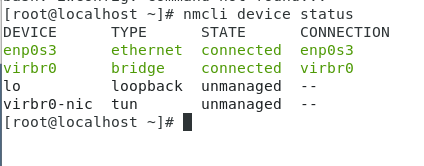
Sinun pitäisi nähdä yllä olevan kuvan kaltainen tulos, joka näyttää yhteyden tilan, jos ohjaimet on asennettu oikein. Huomaa, että laitteen nimi voi vaihdella lataamiesi ohjaimien mukaan.
Tämä opas on kirjoitettu Framework-kannettavan mukana tulleelle Intel 6E Wireless -piirille, mutta se toimii myös muissa Intelin langattomissa prosessoreissa. Sinun tulee tunnistaa langaton siru ennen kuin ryhdyt asentamaan CentOS 7:n asennusratkaisuja.
Jos olet seurannut prosessia etkä edelleenkään voi käyttää asennettuja Wi-Fi-ohjaimia, käynnistä tietokone uudelleen ja yritä muodostaa yhteys Internetiin uudelleen.
 Onko sinulla edelleen ongelmia?Korjaa ne tällä työkalulla:
Onko sinulla edelleen ongelmia?Korjaa ne tällä työkalulla:
- Lataa tämä PC Repair Tool arvioitiin erinomaiseksi TrustPilot.comissa (lataus alkaa tältä sivulta).
- Klikkaus Aloita skannaus löytääksesi Windows-ongelmia, jotka voivat aiheuttaa tietokoneongelmia.
- Klikkaus Korjaa kaikki korjata Patented Technologies -ongelmia (Eksklusiivinen alennus lukijoillemme).
Restoron on ladannut 0 lukijat tässä kuussa.